Доброго Вам времени суток! Расширение «TechSmith Snagit» разработано для браузера Google Chrome, и с помощью него, можно быстро делать снимки экрана (скриншоты) и запись видео.
Есть точно такая же программа, которая устанавливается на компьютер и мобильные устройства, и Вы наверное с ней знакомы. Плагин этот разработан от той же фирмы.
[well]Почитайте еще, как можно записывать видео онлайн с экрана монитора без установки дополнительных программ, со звуком и высокого качества. Также вы узнаете, как делать запись экрана монитора средствами Windows 10[/well]
С помощью этого расширения, можно быстро делать скриншоты окна в своем браузере, а также записывать видео. На сделанном снимке, можно рисовать разные фигуры и стрелки.
Готовым снимком можно поделиться с друзьями в интернете, или скачать его на компьютер. В конце статьи, Вы можете посмотреть еще видеоролик.
Плагин позволяет делать снимок не только видимой части экрана, но и полностью веб-страницы, проскролив ее автоматически до самого низа. Также можно делать снимки и какой-то определенной части экрана. Но возможности плагина не ограничиваются только скриншотами, и можно еще делать запись своего экрана.
Ранее, я писал о похожей программе «Joxi», которая выполняет те же функции, и даже больше, но она не умеет записывать видео. Это хорошая программа, и многие ей пользуются.
Плагин можно установить по этой ссылке http://vk.cc/44FPql. После установки он будет готов к работе, и никаких настроек не требуется.
Работа с расширением TechSmith Snagit
Для того чтобы сделать скрин определенной части экрана, надо кликнуть правой клавишей мыши в окне браузера, а затем в появившимся контекстном меню выбрать «Capture with Snagit».
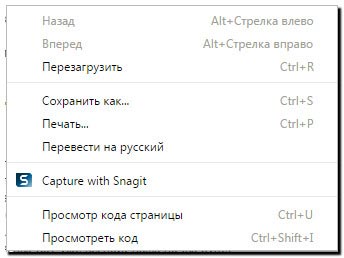
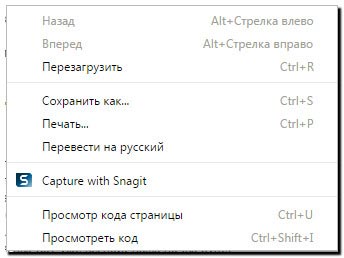
Потом нужно курсором выделить нужную часть экрана и нажать на значок фотоаппарата.
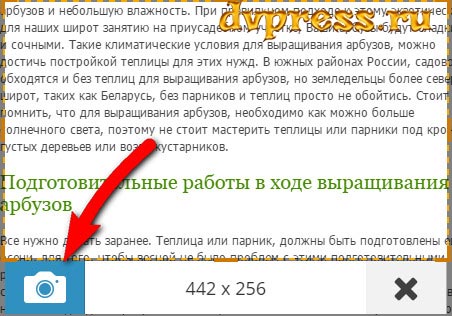
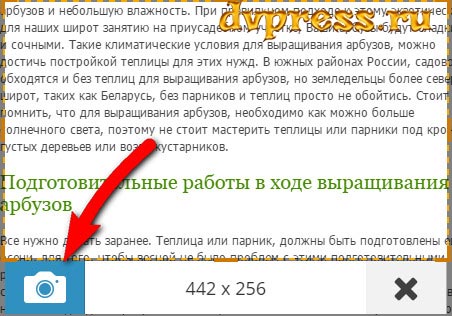
Размер выделенной рамки можно изменять, но только до нажатия на значок.
Теперь сделанному снимку, можно дать название, чтобы потом было понятно, что это за изображение. Название – это имя файла, которое будет присвоено этому изображению
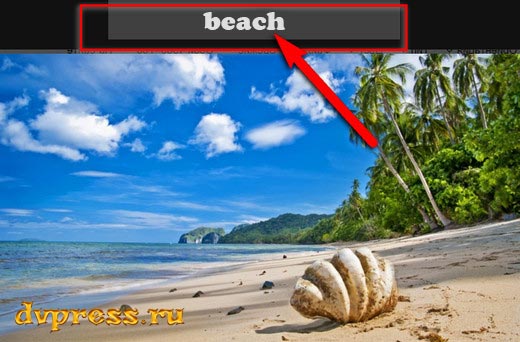
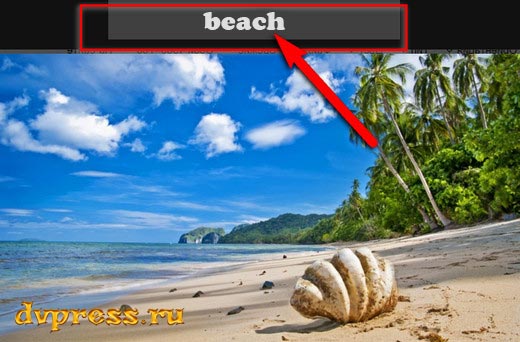
Эту же манипуляцию можно проделать и другим способом, кликнув по иконке плагина в верхнем правом углу браузера, а затем выбрать функцию «Region».
Функция «Visible» — позволяет сделать кадр всего экрана, а «Scrolling» делает снимок с прокруткой страницы.
Во всех случаях, сделанный скриншот можно скачать на компьютер, и получить на него готовую ссылку. Для этого жмите синий квадрат в правом нижнем углу экрана, а затем выберите «Download» (скачать) или «Grab link» (получить ссылку).
Для записи экрана, надо выбрать «Screen», а затем «Полный экран».
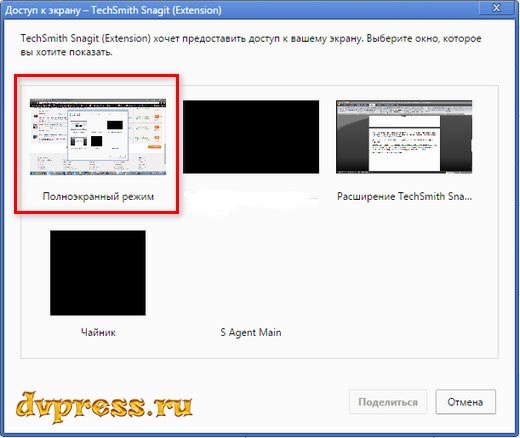
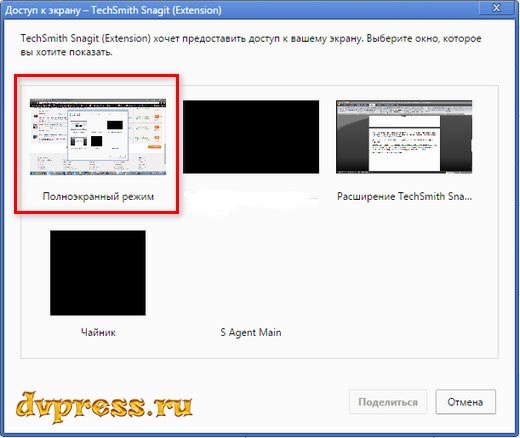
Делая запись экрана, не забудьте проверить, что включен микрофон не только в компьютере, но и в функциях плагина.
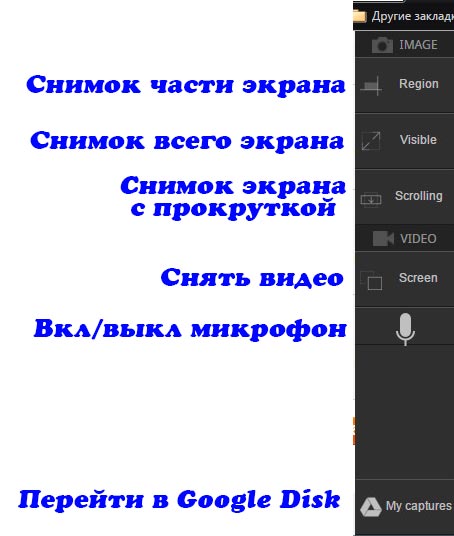
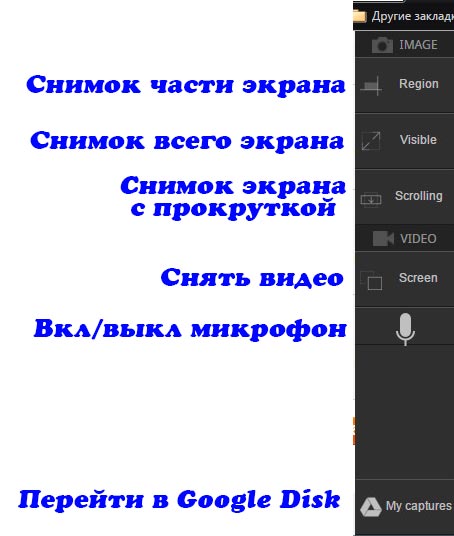
Все сделанные скриншоты и записанные видео сохраняются на Вашем Google диске, даже, если Вы файлы не скачивали на компьютер. Таким образом, Вы всегда можете зайти на свой Гугл диск и посмотреть все сделанные снимки.


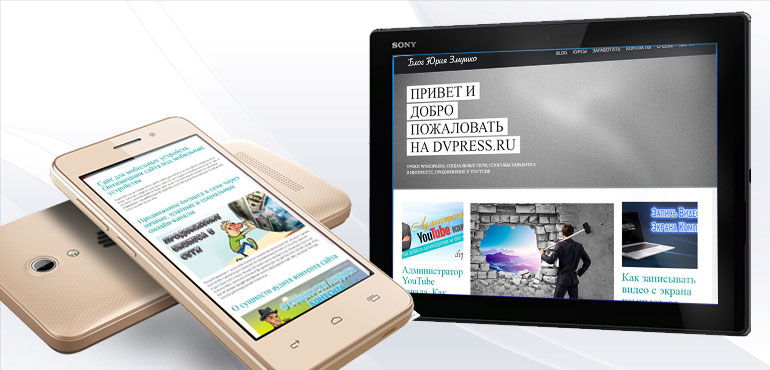

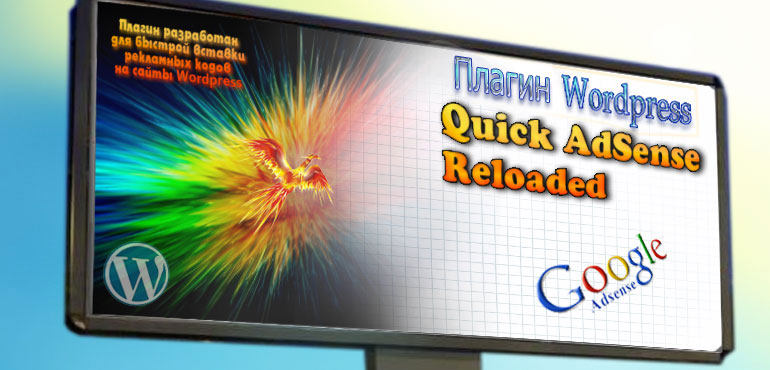
Кстати, могу еще программку посоветовать «FSCapture» для записи видео с экрана, или «Bandicam»
Программу знаю, кроме того сейчас пользуюсь прогой camtasia studio от того же производителя, но про расширение гугла я не знал) Здорово.